Windows 11 24H2: Weitere Funktionen der Systemsteuerung in den Einstellungen
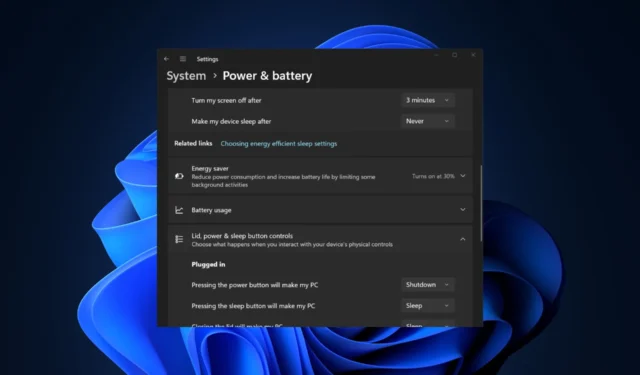
Wir alle wissen, dass Microsoft seit geraumer Zeit die Funktionen der Systemsteuerung schnell in die Einstellungen verschoben hat, damit Benutzer die Änderungen berücksichtigen können. Es sieht so aus, als würden wir mit Windows 11 24H2 möglicherweise mehr dieser Änderungen sehen, wie WindowsLatest entdeckt hat .
Strom und Batterie
Die Vorschau-Builds zeigten viele Änderungen, einschließlich erweiterter Optionen in der Kategorie „Strom und Akku“. Wenn Sie ab 24H2 einen Laptop zum Ausführen von Windows 11 verwenden, erhalten Sie in der App „Einstellungen“ die Option zur Steuerung des Deckels, der Ein-/Aus-Taste und der Ruhezustandstaste.
Wenn Sie jedoch ein Desktop-Benutzer sind, erhalten Sie in der App „Einstellungen“ die Option „Ein/Aus-Tastensteuerung“ , die Option „Ruhezustand“ finden Sie jedoch nicht im Dropdown-Menü.
Nach dem Moment 5-Update hatten wir in den Einstellungen auf einem Desktop die Möglichkeit, den Energiemodus und die Bildschirm- und Ruhezeit zu ändern. Es gibt eine zusätzliche Option, Ruhezustand, im Dropdown-Menü „Bildschirm- und Ruhezustands-Timeouts“ für Laptops.
Farbmanagement anzeigen
Mit Windows 11 24H2 können Sie das Legacy-Tool aus dem Abschnitt „Farbprofil“ unter „Anzeigeeinstellungen“ verwenden. Mit dieser Funktion können Sie die Anzeigeausgabe verbessern und das Farbprofil mehreren Anzeigen zuordnen.
Starten Sie die App „Einstellungen“ und gehen Sie zu „Anzeige“ > „Farbprofil“ > „ Profil hinzufügen“ . Wählen Sie dann eine Farbprofildatei aus, laden Sie sie und wenden Sie das neue Farbprofil an. Windows verfügte früher über eine automatische Farbverwaltungsoption, um die Farben auf den unterstützten Bildschirmen anzupassen.
Erweiterter Schalter des Speicherpools
Jetzt können Sie einen Speicherpool direkt in der App „Einstellungen“ mit der Option „Diesen Speicherpool löschen“ löschen. Früher mussten Sie in der Systemsteuerung zu „System und Sicherheit“ > „Speicherplätze“ navigieren, um diese zu verwalten.
Eine weitere Änderung dieser Funktion besteht darin, dass Sie in der Systemsteuerung Administratorrechte benötigen, um Änderungen vorzunehmen, aber unter „Einstellungen“ keine erhöhten Rechte zum Ausführen von Aktionen haben.
Laufwerksverschlüsselung für Windows 11 Pro
Mit Windows 11 24H2 erhalten Benutzer von Windows 11 Pro wie Benutzer von Windows 11 Home auch die Option Geräteverschlüsselung in der Einstellungen-App.
Um darauf zuzugreifen, gehen Sie zu Datenschutz und Sicherheit > Geräteverschlüsselung . Sie können damit Daten auf den installierten Laufwerken verschlüsseln, für USB-Geräte müssen Sie jedoch die Seite „BitLocker“ in der Systemsteuerung verwenden.
Microsoft ist noch lange nicht damit fertig, Funktionen und Einstellungen von der Systemsteuerung in die Einstellungen zu verschieben, und in Zukunft werden Sie möglicherweise von weiteren Änderungen und Funktionsmigrationen umgeben sein.
Windows 11 24H2 befindet sich in der Vorschau und wird voraussichtlich im dritten oder vierten Quartal dieses Jahres allgemein verfügbar sein. Wenn Sie wissen möchten, ob Ihre CPU mit diesem Update zurechtkommt , haben wir eine ausführliche Anleitung für Sie.
Was denken Sie darüber? Teilen Sie Ihre Meinung mit unseren Lesern im Kommentarbereich unten.



Schreibe einen Kommentar